一键生成印章软件,再也不花冤枉钱让人设计印章了!附带使用教程
![图片[1]-一键生成印章软件【附带教程】再也不花冤枉钱让人设计印章了!-暗冰资源网](https://picx.zhimg.com/80/v2-96cf8fcb89d7f57d441c87eaf1e3ebdd_720w.png)
观看视频演示:
你还在花钱找人专门设计印章吗?今天我就给大家带来一款免费的一键生成印章的软件,咱们再也不用花冤枉钱了。
这款软件使用起来也是非常的简单,你只需输入印章文字,稍作设置就可以可快速生成自己想要的印章。印章上面文字的字体和排列顺序包括文字旋转角度也都可以随意选择。
如果你连这点操作都懒得设置,那不慌,软件里面还自带了各种风格的印章模板,直接套用即可!
而且,生成的印章图片也有多种保存格式,比如什么pg,png,tif,gif,pcx等等等,可以满足我们各种的使用场景。
怎么样,是不是很牛掰,赶紧下载保存吧,以防以后用到的时候找不到哦!下载后里面包含使用教程!
资源下载地址:
一、模板压缩包使用方法:
01.把template.rar解压后,将template整个文件夹(里面直接是sdat、sddt、sdpt文件,如template\*.sdpt,注意:不能是template\template\*.sdpt),复制到主程序StampDesign.exe所在路径中(覆盖原文件)。
02.重新运行主程序,或者在主程序中刷新相应工程或模板列表(双击列表前的标签,如”工程“、”设计“、”操作“)。
03.在程序的界面的工程列表/设计模板列表/操作模板列表中,选择需要的工程或模板。
04.如果使用的是工程(*.sdpt)或操作模板(*.sdat):直接点击工具栏红色的“执行模板中的操作”按钮(按钮图案文字”行“)。
如果使用的是设计模板(*.sddt):直接点击工具栏蓝色的“一键搞定”按钮(按钮图案文字”O“)。有时只需要点击红色的“刷新预览”按钮(按钮图案文字”览“)。
提示:使用工程/设计模板时,可更改印章的文字,如果是闲文印章,文字的长度必须与原模板中文字长度相同,不然将自动改变原设计布局;姓名印章不受此限制。
二、工程/模板使用说明:
注1:设计模板(*.sddt):内含印章布局、大小、边框样式、字体等信息。
注2:操作模板(*.sdat):内含美化印章等操作动作的信息。
注3:工程(*.sdpt):内含设计模板+操作模板
注:使用别人的工程或模板时,必须安装别人的工程或模板中使用到的字体,如果没有,请上网下载,常用免费的有:方正小篆体、汉仪粗篆繁、汉仪篆书繁。
有时间可以自己创建设计模板、操作模板、工程,其乐无穷,程序包里附有详细的使用教程。
三、安装方法:
这款软件是用VB6编写的,所以在运行之前需要安装VB6运行库及一些控件。如果你发现无法正常启动软件,很可能是因为缺少了这些运行库或控件。
解决方法很简单,只需找到软件主程序所在路径下的SETUP文件夹,然后运行其中的Setup.exe进行安装即可。这个安装包相当简易,能够迅速帮你解决软件启动的问题。
四、注意事项:
1. 为了确保软件能够顺利安装和运行,你需要在Win7及以上系统中以管理员身份来运行安装文件和主程序。
2. 请注意,Support文件夹必须与Setup.exe处于同一目录下,并且路径中不能含有空格或特殊符号。这样能够保证软件的正常运行,避免出现意外问题。
3.win10打开提示缺少”omCt332.ocx’“文件,安装提示找不到目录
可能原因是setup文件夹存放路径有空格或特殊符号,建议复制setup文件夹到磁盘根目录下,如:d:\setup,然后再以管理员身份运行setup.exe。详见setup文件夹中的readme.txt文件。
主要注意二点:
01.绝不能将setup文件夹放在有空格的路径中,存放该文件夹名字不能有特殊符号如●号。
02.win7以上,需以管理员身份运行安装文件及主程序!Support文件夹必须与Setup.exe在同一目录中。
五、快速上手:
打开软件后,你可以输入你想要的印章文字,并根据需要调整印章的大小、字体、文字的粗细、边框样式等设置。一旦完成设置,你就可以预览印章效果,或者轻松一键生成成品。此外,你还可以根据个人喜好设置水平排列或垂直排列、文字正序或倒序、阴文或阳文、字体原味或自动拉伸等风格。
如果你想要设计独特的印章,可以利用印章设计功能和操作模板。虽然设计和操作可能需要一些时间,但一旦保存为模板,就可以随时重复使用。请注意,印章边框的效果是随机生成的,所以当你满意预览效果时,请务必及时保存印章。否则,很难再次实现相同的效果。
六、使用教程:
本程序提供了简单易懂的使用说明,包括StampDesign的安装方法、制作姓名印章、闲文印章、漂亮印章的方法,以及印章设计和制作的详细教程。
加入本站vip点击查看 ,无限下载海量资源。加入代理点击查看可立即拥有一个和本站功能一样的全自动赚钱网站。本站站长微信jiuai538【添加站长时务必备注自己的会员账号】。
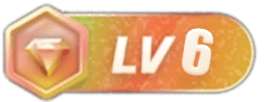

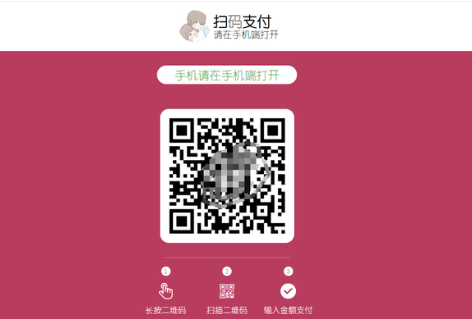
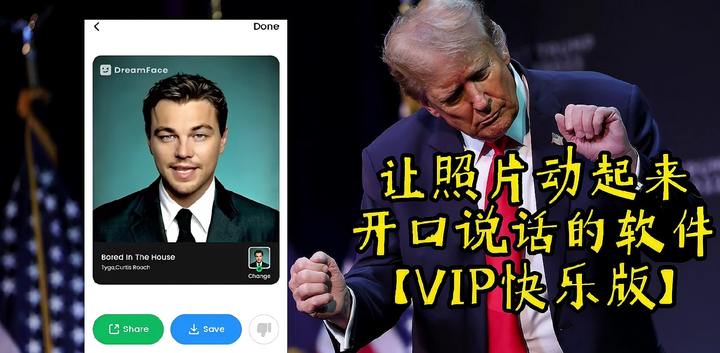
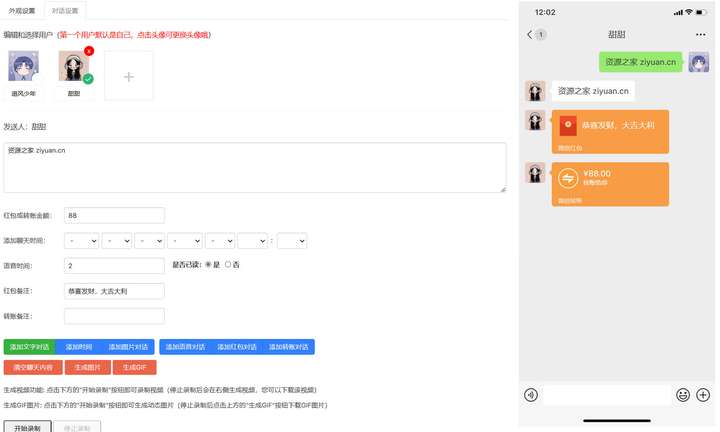
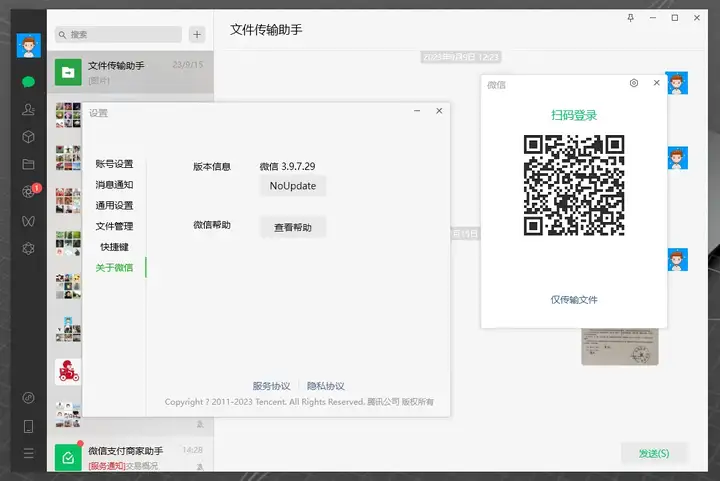





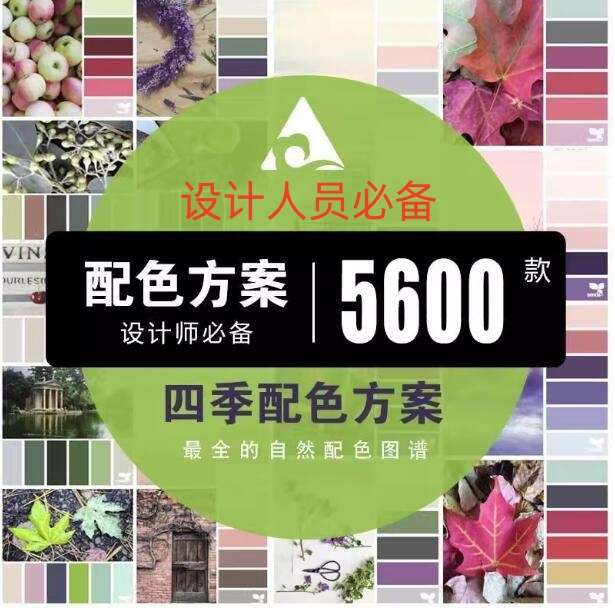

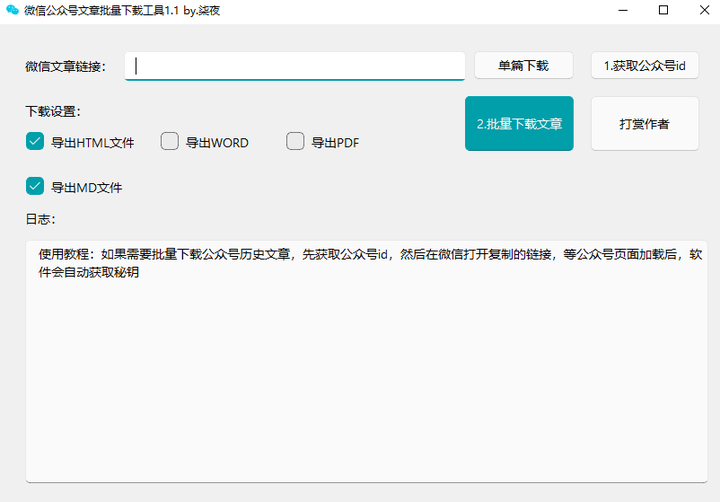

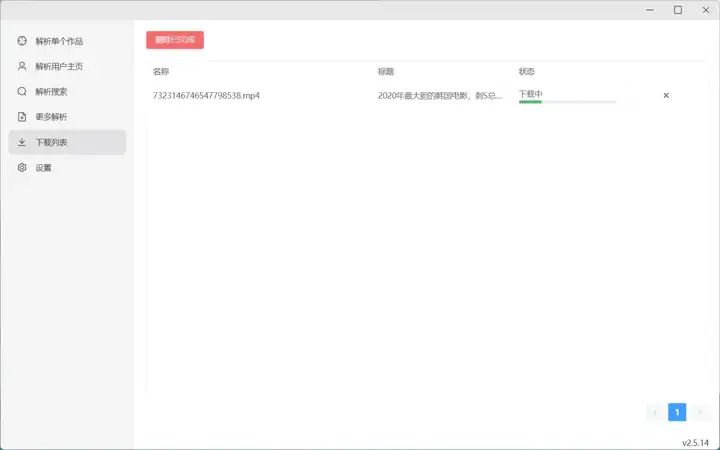
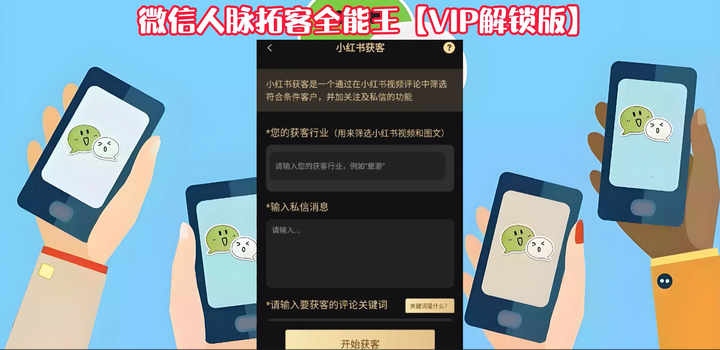
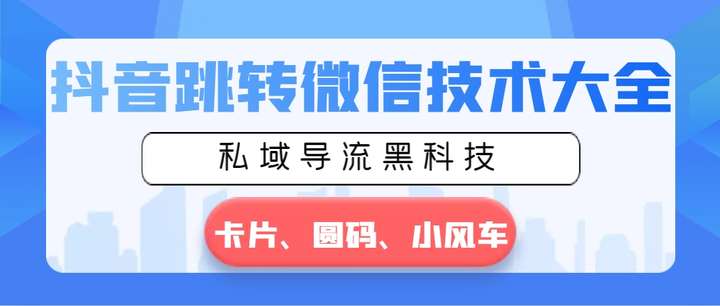

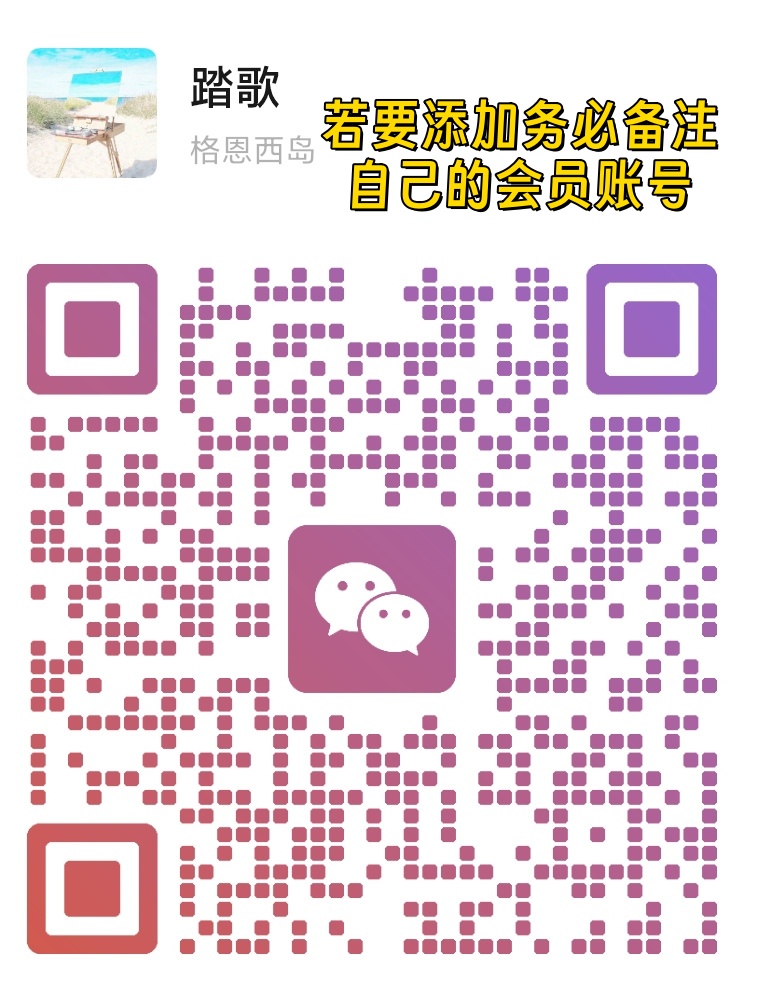
- 最新
- 最热
只看作者